這篇文章主要為大家詳細介紹了Linux centos7環境下MySQL安裝教程,具有一定的參考價值,有興趣的小夥伴們可以參考一下
Linux centos7環境下安裝MySQL步驟的詳細介紹
安裝MySQL
mysql 有兩個跟windows不同的地方
1)、my.ini 儲存到/etc/ my.ini
2)、使用者權限,單獨使用者執行
一、尋找先前是否安裝有mysql,使用下方指令:
#rpm –qa | grep -i mysql
如果顯示有以下套件則說明已安裝mysql
mysql-4.1.12-3.RHEL4.1
mysqlclient10-3.23.58-4.RHEL4.1
二、下載mysql解壓縮套件
mysql-5.7.17-linux-glibc2.5-x86_64 .tar (去http://mirrors.sohu.com網站下載)
網址:http://mirrors.sohu.com/mysql/MySQL-5.7/
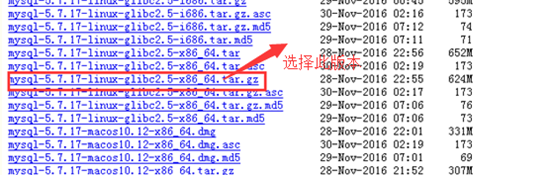
也可以在Linux作業系統底下進行下載, 輸入如下指令
wget http://mirrors.sohu.com/mysql/MySQL-5.7/mysql-5.7.17-linux-glibc2.5-x86_64.tar.gz
建立目錄software用來存放我們待會下載的mysql包,先去該目錄輸入指令:cd /software
下載完成後,你會在software目錄下看到多出一份mysql安裝包檔
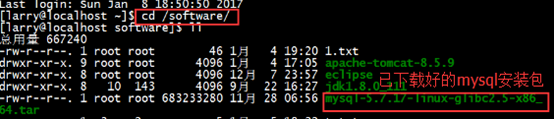
三、建立用戶,以及mysql的目錄
1、groupadd mysql #建立一個mysql的群組
2、useradd -r -g mysqlmysql #建立mysql用戶,並且把用戶放到mysql群組
3、passwd mysql #給mysql用戶設定一個密碼
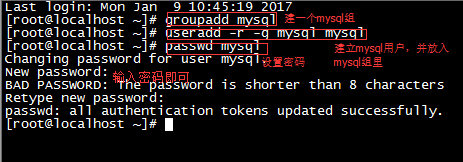

##四、解壓縮mysql安裝套件

mv /software/MySQL/mysql-5.7.17-linux-glibc2.5-x86_64.tar.gz/usr/local
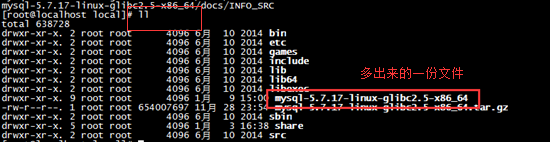 2、解壓縮tar.gz套件
2、解壓縮tar.gz套件
先去/usr/local 目錄下, 輸入指令cd /usr/local解壓縮指令 tarzxvfmysql-5.7.17-linux-glibc2.5-x86_64.tar.gz
輸入查看目錄指令ll會發現多出目錄mysql-5.7.17-linux-glibc2.5-x86_64
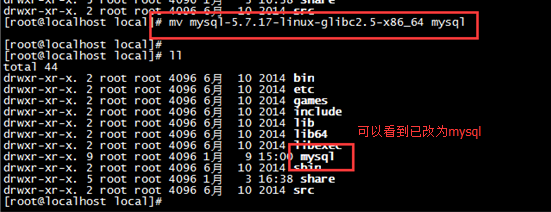
##注意:
沒有data 目錄,my.ini檔案在support-files 目錄下
3、改一下目錄名字為/usr/local/mysql
(這是linux下mysql的預設安裝安裝目錄) 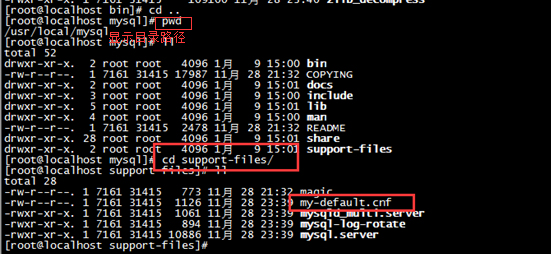
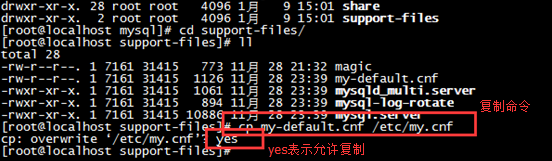 #五、設定相關的啟動設定檔
#五、設定相關的啟動設定檔
 首先要去到support-files/檔案目錄下
首先要去到support-files/檔案目錄下
輸入指令:cd support- files/
1、複製my.cnf 到/etc/my.cnf (mysql啟動時自動讀取)輸入指令
cpmy -default.cnf /etc/my.cnf
#2、解決亂碼問題##輸入指令: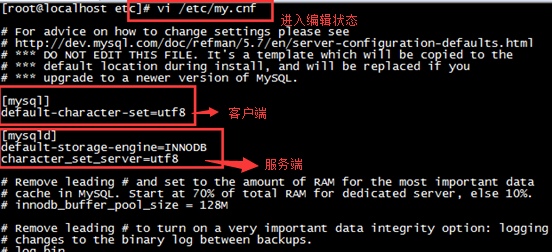 vi /etc/my.cnf
vi /etc/my.cnf
[mysql]
default-character-set=utf8 (表示解決客戶端亂碼問題)[mysqld]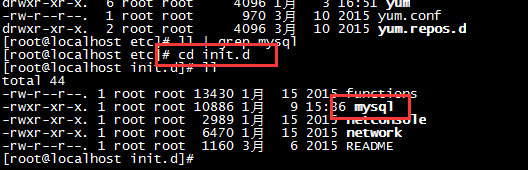 default-storage-engine=INNODB
default-storage-engine=INNODB
character_set_server=utf8(表示解決服務端亂碼問題)
3、複製mysql.server 到/etc/init.d/ 目錄下【目的想實現mysqld -install這樣開機自動執行效果】輸入指令
cp mysql.server /etc/init.d/mysql
(mysql是服務名稱)注意: /etc/init.d/ 目錄,等效於登錄HKEY_LOCAL_MACHINE\SYSTEM\ControlSet001 \services記錄有那些服務
輸入指令 vi /etc/init. d/mysql
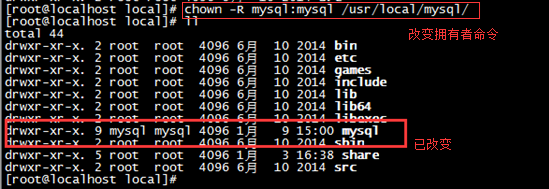 給與兩個目錄位置
給與兩個目錄位置
六、初始化mysql的数据库
1、初始化mysql
mysql_install_db (老版本的做法)
新版本: 初始化
输入命令 ./mysqld --initialize --user=mysql--basedir=/usr/local/mysql --datadir=/usr/local/mysql/data
生成出一个data目录,代表数据库已经初始化成功
并且mysql的root用户生成一个临时密码:(记录下临时密码XXX)
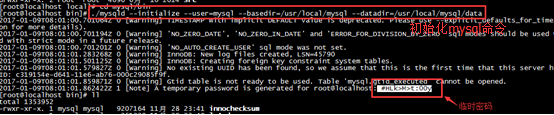
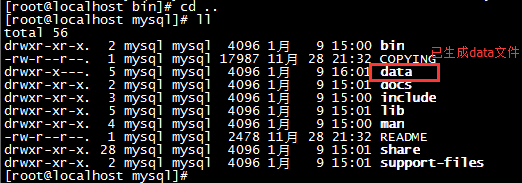
2、给数据库加密
输入命令 ./mysql_ssl_rsa_setup --datadir=/usr/local/mysql/data
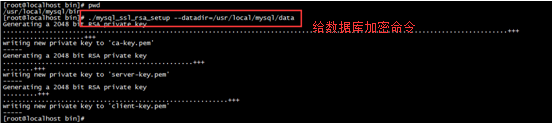
3、启动mysql
输入命令 ./mysqld_safe --user=mysql & (&符表示提交到后台运行mysql服务)

七、进入客户端
1、登录
输入命令 ./mysql -uroot -p
然后再输入你的临时密码
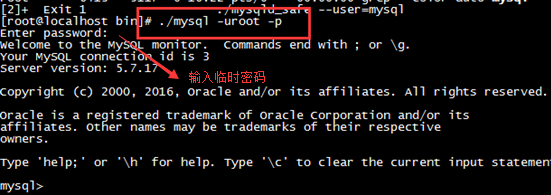
2、修改密码
输入命令 set password=password(‘xxxx')

八、window远程访问Linux虚拟机的mysql
先来看看数据库结构
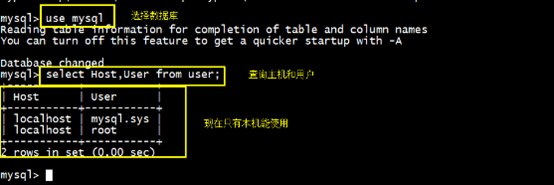
1、关闭防火墙 (或者给防火墙开放端口),这样window才能连接上
输入命令 systemctl stop firewalld.service

2、给Windows授权
输入命令 mysql>grant all privileges on *.* toroot@'%' identified by '123456';

mysql>use mysql; mysql>select host,user from user;
【多出一条远程登录用户记录】
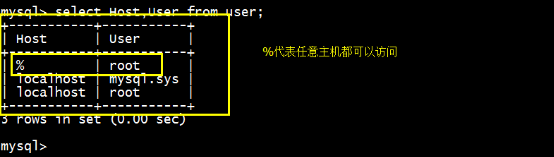
mysql>flush privileges;
3、远程链接数据库,或者重启(init 6)。
输入命令:mysql –hIP地址 -uroot -p123456

九、设置开机自动启动mysql服务
1、添加mysql服务
输入命令 chkconfig --add mysql 【mysqld -install】

2、设置mysql服务为自动
输入命令 chkconfig mysql on

3、重启检查
init 6 ps –ef | grep mysql
十、设置path
输入命令 vi /etc/profile
输入命令 exportPATH=$JAVA_HOME/bin:/usr/local/mysql/bin:$PATH

配置好mysql环境变量后,我们往后登录mysql就不用再去到/usr/local/mysql/bin目录才能登录了,现在可以在任意目录下登录mysql了
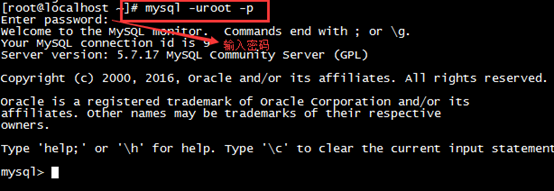
到了这里我们就成功在Linux centos7环境下安装MySQL了。
以上是MySQL在Linux centos7環境下安裝教學詳解(圖)的詳細內容。更多資訊請關注PHP中文網其他相關文章!




